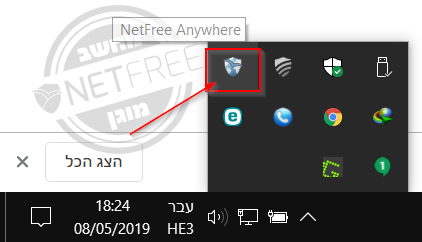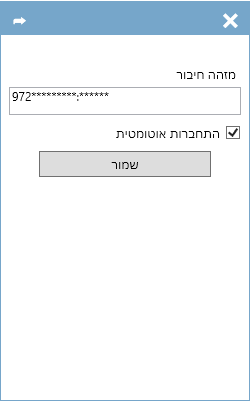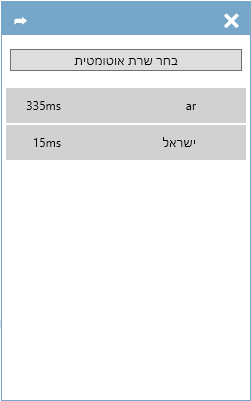נטפרי אניוואר: הבדלים בין גרסאות בדף
| שורה 8: | שורה 8: | ||
'''התוכנה מותאמת למערכת ההפעלה Windows בלבד ואינה נתמכת במערכות הפעלה אחרות כמו Mac ,Android ו-Ios, במערכות אלו ניתן להתחבר ל-VPN באמצעות [[אפשרויות הגדרת VPN במחשב|הגדרה ידנית]].''' | '''התוכנה מותאמת למערכת ההפעלה Windows בלבד ואינה נתמכת במערכות הפעלה אחרות כמו Mac ,Android ו-Ios, במערכות אלו ניתן להתחבר ל-VPN באמצעות [[אפשרויות הגדרת VPN במחשב|הגדרה ידנית]].''' | ||
| − | == מה זה אניוואר == | + | ==מה זה אניוואר== |
נטפרי אניוואר היא תוכנה מבית נטפרי אשר נותנת אפשרות חיבור לסינון של נטפרי מעל כל רשת (לא מסוננת) באמצעות שירות ה-[[VPN של נטפרי]]. | נטפרי אניוואר היא תוכנה מבית נטפרי אשר נותנת אפשרות חיבור לסינון של נטפרי מעל כל רשת (לא מסוננת) באמצעות שירות ה-[[VPN של נטפרי]]. | ||
| שורה 17: | שורה 17: | ||
השרתים כהיום נמצאים בישראל, בארצות הברית, בבריטניה ובארגנטינה. | השרתים כהיום נמצאים בישראל, בארצות הברית, בבריטניה ובארגנטינה. | ||
| − | == התקנה == | + | להתחברות יש לפנות למערכת הפניות של נטפרי (בתוספת הסבר מדוע הינכם חייבים חיבור VPN ולא חיבור רגיל באמצעות ספק) ע"מ לקבל את ה-[[VPN של נטפרי]]. |
| + | |||
| + | לאחר בחינת הבקשה, יהיה ניתן לקבל שם משתמש וסיסמה, שם המשתמש הוא מספר הטלפון שלכם בתבנית 972XXXXXX. | ||
| + | |||
| + | ==התקנה== | ||
את התוכנה ניתן להוריד [http://netfree.link/pc/windows/NetFreeAnywhereSetup.v1.7.exe מכאן] | את התוכנה ניתן להוריד [http://netfree.link/pc/windows/NetFreeAnywhereSetup.v1.7.exe מכאן] | ||
| שורה 28: | שורה 32: | ||
[http://swupdate.openvpn.org/community/releases/openvpn-install-2.3.18-I002-i686.exe 32bit] [http://swupdate.openvpn.org/community/releases/openvpn-install-2.3.18-I002-x86_64.exe 64bit] ולאחר מכן להתחבר באמצעות נטפרי אניוואר כמפורט במדריך זה. | [http://swupdate.openvpn.org/community/releases/openvpn-install-2.3.18-I002-i686.exe 32bit] [http://swupdate.openvpn.org/community/releases/openvpn-install-2.3.18-I002-x86_64.exe 64bit] ולאחר מכן להתחבר באמצעות נטפרי אניוואר כמפורט במדריך זה. | ||
| − | == התחברות == | + | ==התחברות== |
| − | + | יש ללחוץ עם לחצן העכבר השמאלי על הסמל הזה [[קובץ:סמל אניוואר.png|25PX|סמל אניוואר]] שנמצא במגש המערכת. | |
| + | |||
| + | [[קובץ:אייקון אניוואר במגש המערכת.png|לא ממוסגר|343x343 פיקסלים]] | ||
| − | + | ליחצו על "שנה מזהה חיבור", | |
| − | + | את שם המשתמש והסיסמא שקיבלתם, יש להכניס בשורה של 'מזהה משתמש' במבנה כזה '''user:pass,''' | |
| − | + | מומלץ לסמן V על "התחברות אוטומטית", לאחמ"כ ליחצו על "שמור", וליחצו על סמל החץ [[קובץ:חץ חזרה אניוואר.png|לא ממוסגר|36x36 פיקסלים]] לחזרה למסך הקודם. | |
[[קובץ:אניוואר שם משתמש.png|אניוואר שם משתמש]] | [[קובץ:אניוואר שם משתמש.png|אניוואר שם משתמש]] | ||
| − | |||
| − | |||
===בחירת שרת=== | ===בחירת שרת=== | ||
| שורה 52: | שורה 56: | ||
שימו לב: ככל שמספר המילי-שניות יותר נמוך - החיבור יהיה יותר מהיר. | שימו לב: ככל שמספר המילי-שניות יותר נמוך - החיבור יהיה יותר מהיר. | ||
| − | == הסרת תוכנת אניוואר == | + | לאחר בחירת השרת, ליחצו על "התחבר", לאחר מספר שניות התוכנה תתחבר ויופיע לכם כתובת הIP המקומית של התוכנה על חיווי בזמן אמת של נתוני הגלישה. |
| + | |||
| + | בדומה למדיניות נטפרי עם [[תעודת האבטחה]] לכל ספק בנפרד, גם לאניוואר תעודת אבטחה משלו, ויש להתקין אותה. | ||
| + | |||
| + | ==הסרת תוכנת אניוואר== | ||
להסרת תוכנת אניוואר [https://netfree.link/upload-file/a87d75cf92e04a51225e403fdf1225a4b833f598 הורידו והפעילו את הקובץ NetFreeAnywhereUninstall.bat] ליחצו על Uninstall בחלון הדו שיח שייפתח, שימו לב: זו לא הסרה רשמית ויתכן ועדיין ישארו שאריות ורישומים של קבצי התוכנה על המחשב שלכם. | להסרת תוכנת אניוואר [https://netfree.link/upload-file/a87d75cf92e04a51225e403fdf1225a4b833f598 הורידו והפעילו את הקובץ NetFreeAnywhereUninstall.bat] ליחצו על Uninstall בחלון הדו שיח שייפתח, שימו לב: זו לא הסרה רשמית ויתכן ועדיין ישארו שאריות ורישומים של קבצי התוכנה על המחשב שלכם. | ||
| − | == תצורות חיבור == | + | ==תצורות חיבור== |
בברירת המחדל התוכנה מתחברת באמצעות פרוטוקול tcp, ניתן להתחבר דרך פרוטוקול udp בצורה הזו udp://user:pass | בברירת המחדל התוכנה מתחברת באמצעות פרוטוקול tcp, ניתן להתחבר דרך פרוטוקול udp בצורה הזו udp://user:pass | ||
| − | == התחברות לשרתי בריטניה וארה"ב == | + | ==התחברות לשרתי בריטניה וארה"ב== |
ניתן גם להתחבר לשרת מסוים בצורה הזו: | ניתן גם להתחבר לשרת מסוים בצורה הזו: | ||
user:pass@server | user:pass@server | ||
| שורה 65: | שורה 73: | ||
[[אפשרויות הגדרת VPN במחשב|כתובות השרתים רשומות כאן]] | [[אפשרויות הגדרת VPN במחשב|כתובות השרתים רשומות כאן]] | ||
| − | == תקלות ופתרונן == | + | ==תקלות ופתרונן== |
| − | === ה-VPN בתוכנת אניוואר לא מתנתק === | + | ===ה-VPN בתוכנת אניוואר לא מתנתק=== |
אם תוכנת אניוואר לא מאפשר לנתק את ה-vpn, ניתן לנתק א"ז ב'מרכז הרשת והשיתוף' ע"י הפיכת המתאם ''Ethernet 2'' ללא זמין. כדי להתחבר שוב עם תוכנת אניוואר יש להפוך את המתאם חזרה לזמין. | אם תוכנת אניוואר לא מאפשר לנתק את ה-vpn, ניתן לנתק א"ז ב'מרכז הרשת והשיתוף' ע"י הפיכת המתאם ''Ethernet 2'' ללא זמין. כדי להתחבר שוב עם תוכנת אניוואר יש להפוך את המתאם חזרה לזמין. | ||
גרסה מ־15:31, 8 במאי 2019
For English click here
למעבר מתצוגת עריכה לתצוגת קריאה
עמוד ראשי > VPN של נטפרי > נטפרי אניוואר
התוכנה מותאמת למערכת ההפעלה Windows בלבד ואינה נתמכת במערכות הפעלה אחרות כמו Mac ,Android ו-Ios, במערכות אלו ניתן להתחבר ל-VPN באמצעות הגדרה ידנית.
מה זה אניוואר
נטפרי אניוואר היא תוכנה מבית נטפרי אשר נותנת אפשרות חיבור לסינון של נטפרי מעל כל רשת (לא מסוננת) באמצעות שירות ה-VPN של נטפרי.
התוכנה בודקת ומנסה חיבור במס' תצורות של VPN עד לחיבור יציב לנטפרי.
ניתן להגדיר את התוכנה על בחירה אוטומטית לשרת המהיר ביותר, וניתן לבחור ידנית חיבור לשרת מסויים.
השרתים כהיום נמצאים בישראל, בארצות הברית, בבריטניה ובארגנטינה.
להתחברות יש לפנות למערכת הפניות של נטפרי (בתוספת הסבר מדוע הינכם חייבים חיבור VPN ולא חיבור רגיל באמצעות ספק) ע"מ לקבל את ה-VPN של נטפרי.
לאחר בחינת הבקשה, יהיה ניתן לקבל שם משתמש וסיסמה, שם המשתמש הוא מספר הטלפון שלכם בתבנית 972XXXXXX.
התקנה
את התוכנה ניתן להוריד מכאן
לאחר ההסכמה לתנאי השימוש, ההתקנה פשוטה וקלה. יתכן ויקפוץ חלון שיבקש ממכם להתקין מנהל התקן, אשרו את ההתקנה.
בוינדוס XP בנוסף יש להוריד ולהתקין את התוכנה הבאה 32bit 64bit ולאחר מכן להתחבר באמצעות נטפרי אניוואר כמפורט במדריך זה.
התחברות
יש ללחוץ עם לחצן העכבר השמאלי על הסמל הזה  שנמצא במגש המערכת.
שנמצא במגש המערכת.
ליחצו על "שנה מזהה חיבור",
את שם המשתמש והסיסמא שקיבלתם, יש להכניס בשורה של 'מזהה משתמש' במבנה כזה user:pass,
מומלץ לסמן V על "התחברות אוטומטית", לאחמ"כ ליחצו על "שמור", וליחצו על סמל החץ ![]() לחזרה למסך הקודם.
לחזרה למסך הקודם.
בחירת שרת
יש אפשרות לבחור לאיזה שרת להתחבר.
בבחירת 'בחר שרת אוטומטי' התוכנה תתחבר לשרת הכי מהיר בשעת החיבור.
שימו לב: ככל שמספר המילי-שניות יותר נמוך - החיבור יהיה יותר מהיר.
לאחר בחירת השרת, ליחצו על "התחבר", לאחר מספר שניות התוכנה תתחבר ויופיע לכם כתובת הIP המקומית של התוכנה על חיווי בזמן אמת של נתוני הגלישה.
בדומה למדיניות נטפרי עם תעודת האבטחה לכל ספק בנפרד, גם לאניוואר תעודת אבטחה משלו, ויש להתקין אותה.
הסרת תוכנת אניוואר
להסרת תוכנת אניוואר הורידו והפעילו את הקובץ NetFreeAnywhereUninstall.bat ליחצו על Uninstall בחלון הדו שיח שייפתח, שימו לב: זו לא הסרה רשמית ויתכן ועדיין ישארו שאריות ורישומים של קבצי התוכנה על המחשב שלכם.
תצורות חיבור
בברירת המחדל התוכנה מתחברת באמצעות פרוטוקול tcp, ניתן להתחבר דרך פרוטוקול udp בצורה הזו udp://user:pass
התחברות לשרתי בריטניה וארה"ב
ניתן גם להתחבר לשרת מסוים בצורה הזו: user:pass@server
תקלות ופתרונן
ה-VPN בתוכנת אניוואר לא מתנתק
אם תוכנת אניוואר לא מאפשר לנתק את ה-vpn, ניתן לנתק א"ז ב'מרכז הרשת והשיתוף' ע"י הפיכת המתאם Ethernet 2 ללא זמין. כדי להתחבר שוב עם תוכנת אניוואר יש להפוך את המתאם חזרה לזמין.